기 타 [1탄] 딸랑쇠님의 RecoveryPE - 해상도를 원하는것으로 사용하기 입니다
2024.09.25 11:04
딸랑쇠님의 깡통 PE를 복구시스템으로 활용하기 위한 사용기를 썼었습니다.. 사용기에 활용한 ini파일들을 첨부만 하였었습니다
수정이 불편하신분들도 있으셨을것입니다...양해를 하여 주십시요
딸랑쇠님께서 깡통 PE에 첨부 파일을 추가해서 수정하신 것을 다시 올려주셨습니다..BR 3.0 버전도 포함이 되어 있어서 바로 복구시스템
으로 활용할수 있습니다..배려해 주신 마음에 깊이 감사드립니다
수정 파일을 아래에서 소개되고 있습니다
(수정교체) 깡통PE로 복구시스템용 RecoveryPE를 만들어봤습니다
https://windowsforum.kr/review/21018518
저용량 PE는 wim 파일 크기를 줄이기 위해서 파일 다이어트가 많이 되어 있습니다..그래서 모든 컴퓨터에서 똑 같이 작용하지 않을수 있
습니다
내 컴퓨터는 잘되는데 다른 분의 컴퓨터에서는 안되는 경우가 있습니다.. 컴퓨터 상황이 달라서 생기기는 현상기도 합니다
일부 현상은 pecmd.ini에서 프로그램 진행 순서를 바꾸면 잘되는 경우도 있습니다..컴퓨터 속도 차이인것 같습니다
저의 경우에는 PE 해상도를 1024*768로 활용을 하고 있습니다 초고해상도 모니터가 주변에 없고..저도 그렇지만 노안이어서 1024*768을
사용해도 불편하지는 않습니다 해상도 1024*768이어서 다른 분 컴퓨터에는 생기는 현상이 저에게는 생기지 않는 부분도 있습니다
깡통 PE 원본에느는 DISP 명령어로 최대 해상도로 부팅이 설정이 되어 있습니다
복구시스템으로 활용을 하게 되면서 pecmd.ini에서 명령어가 추가되고 실행 순서가 조금 달라진 부분이 있습니다.. 이것 때문에 일부 컴퓨
터에서 최대 해상도가 설정이 될때 배경사진이 1024*768로 되어 있는 현상이 있습니다.. 이 문제는 저용량 PE에서 명령어 실행 순서에 따
라서 생기는 문제입니다.. 이미 내용을 아시는 분들도 있으실것입니다
해상도 변경시에 설정을 재조정해주는 FixScreen.exe 파일이 실행되고 있지 않아서 입니다.. 이 프로그램을 실행하거나..아미면 해상도 설정
위치를 조금 바꾸면 해결이 됩니다
이 문제도 있고...모든 분들이 해상도를 최대해상도로 사용하시지는 않으실것입니다.. 고수님들을 다 아시지만...윈포에는 새로 오시는 분들도
있어셔서...원하는 해상도로 설정을 하는 부분을 간단히 정리하여 보았습니다
PE에 대해서 잘 아시는 분들을 다 아시는 이야기 입니다...그냥 웃으시면서 통과하여 주십시요
1. pecmd.exe를 그냥 실행하면 도움말이 보입니다..DISP 도움말 입니다 예제들이 있어서 도움이 많이 됩니다
저는 주사율인가요 F70은 넣지 않고 활용을 합니다
DISP W1024 H768 B32 F70 T5000 or DISP
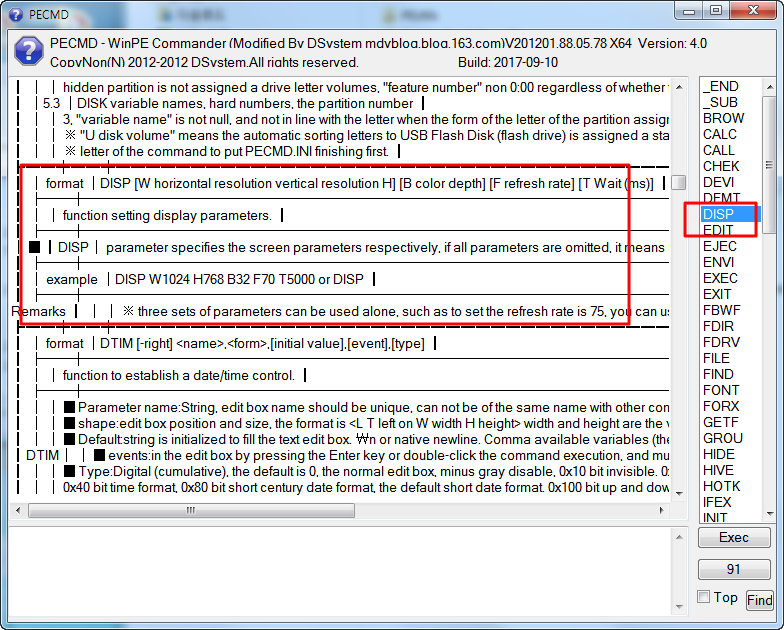
2. 테스트 하기 위해서 원본 pecmd.ini를 꺼내려고 했더니 avast에서 아래처럼 검출이 됩니다
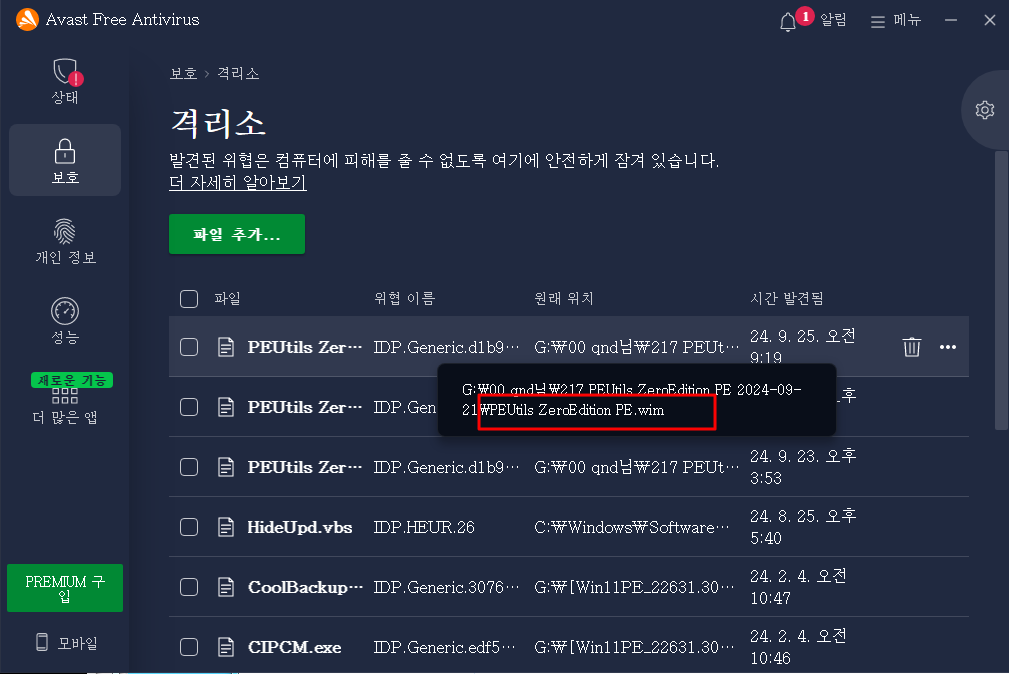
3. 드라이버 파일 중에서 핸드포 연결과 관련되 mtpHelper.exe가 검출이 되고 있습니다..
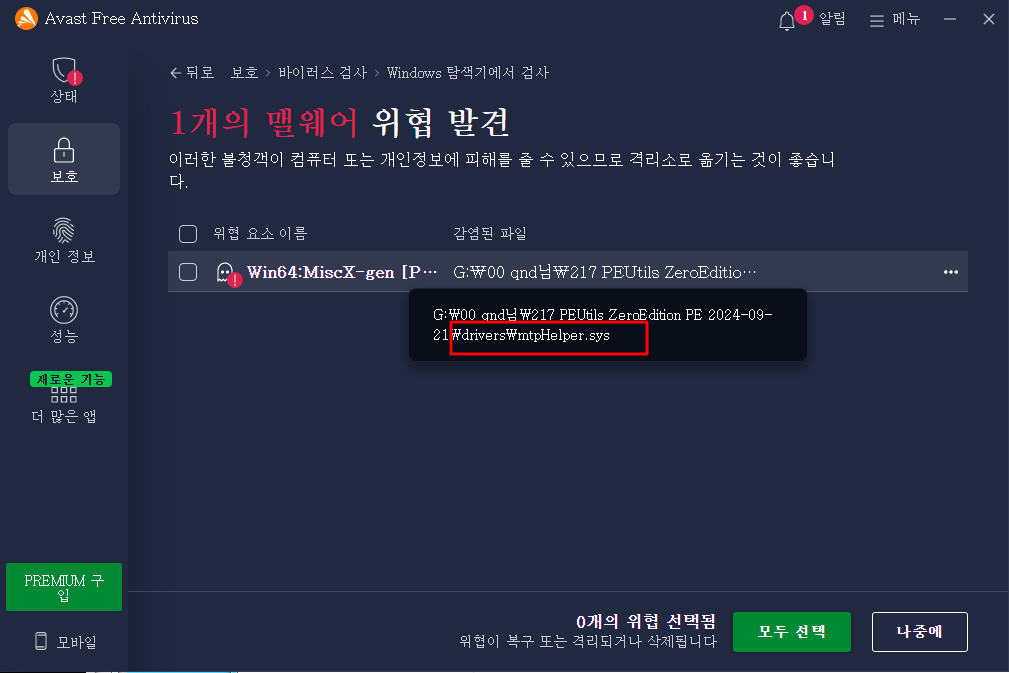
4. 사용하시는 바이러스 프로그램에서 검출이 되고 PE에서 핸드폰을 연결하실일이 없으면 이 파일은 삭제를 하셔도 되십니다
저는 pe에서 핸드폰을 연결할일이 없어서 삭제를 하였습니다 참고하여 주십시요
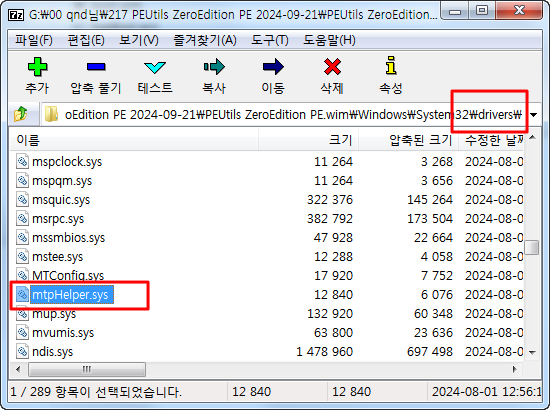
5. 원본 pecmd.ini에서는 탐색기 실행후 바로 DISP (최대해상도)가 설정이 됩니다
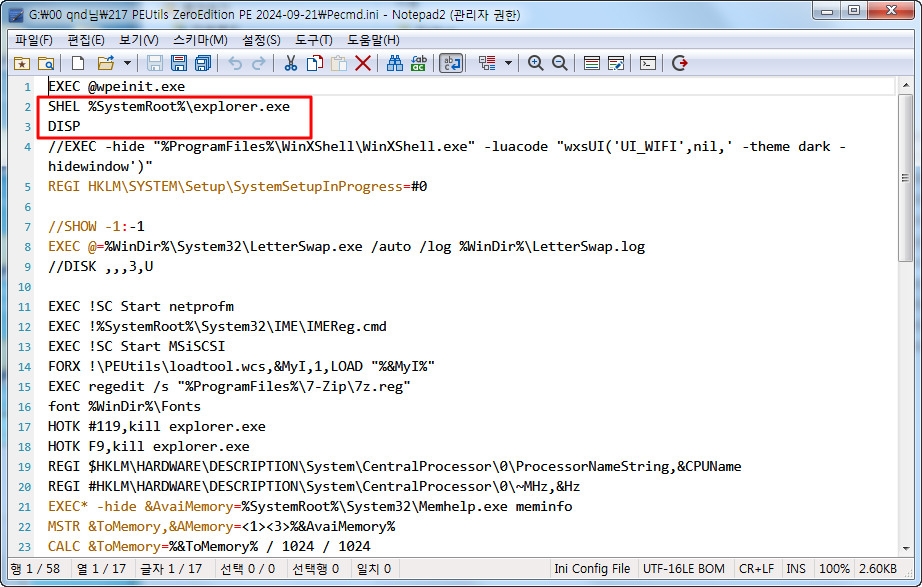
6. 원본 pecmd.ini로 부팅이 된 경우입니다.. 배경사진과 작업표시줄 위치가 해상도에 맞게 제자리를 찹았습니다
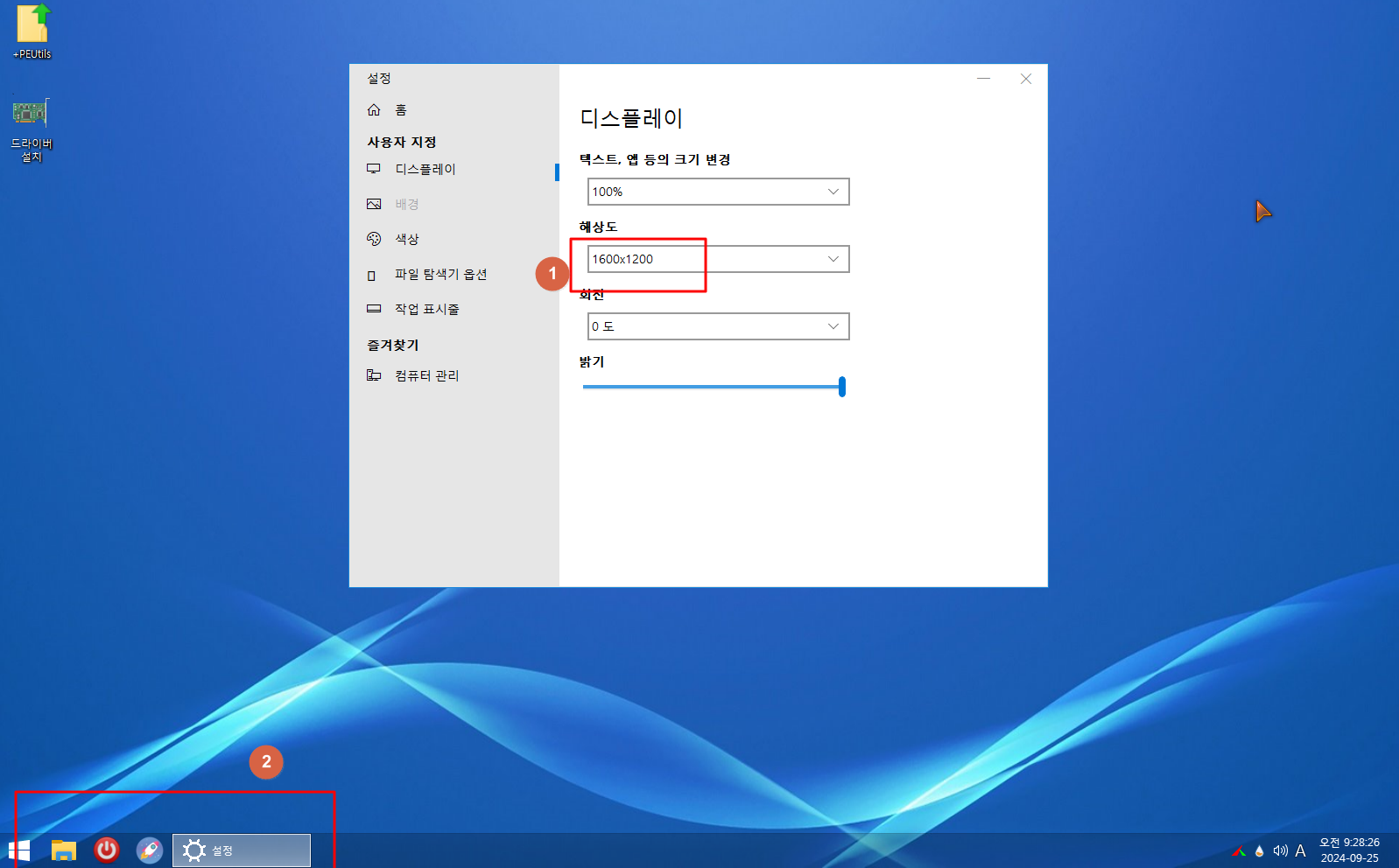
7. 복구시스탬용으로 활용하면서 명령서 실행 순서가 일부 바뀌었습니다 탐색기 실행후 부팅 메세지와 로고를 중지시키는 명령어가 실행되
고 DISP가 실행이 됩니다.. TEST, LOGO가 실행되는 사이에 탐색기가 자리를 먼저 잡고나서 DISP가 실행이 되는것 같습니다
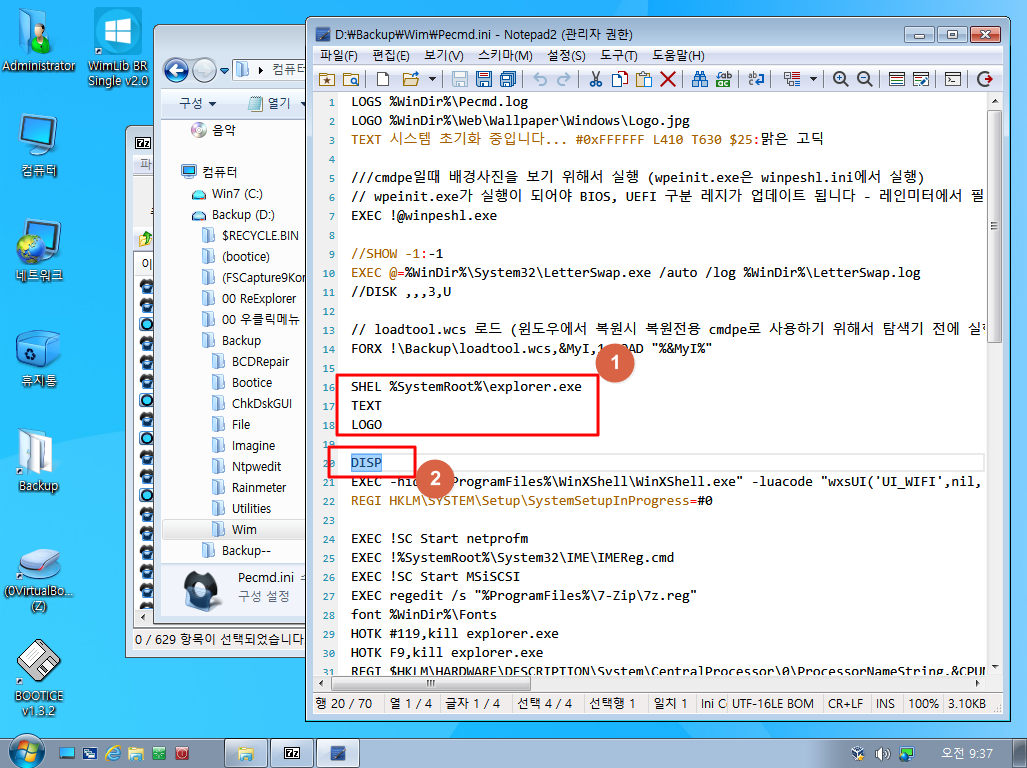
8. PE 부팅시 메세지 위치는 1024*768 일때 위치입니다
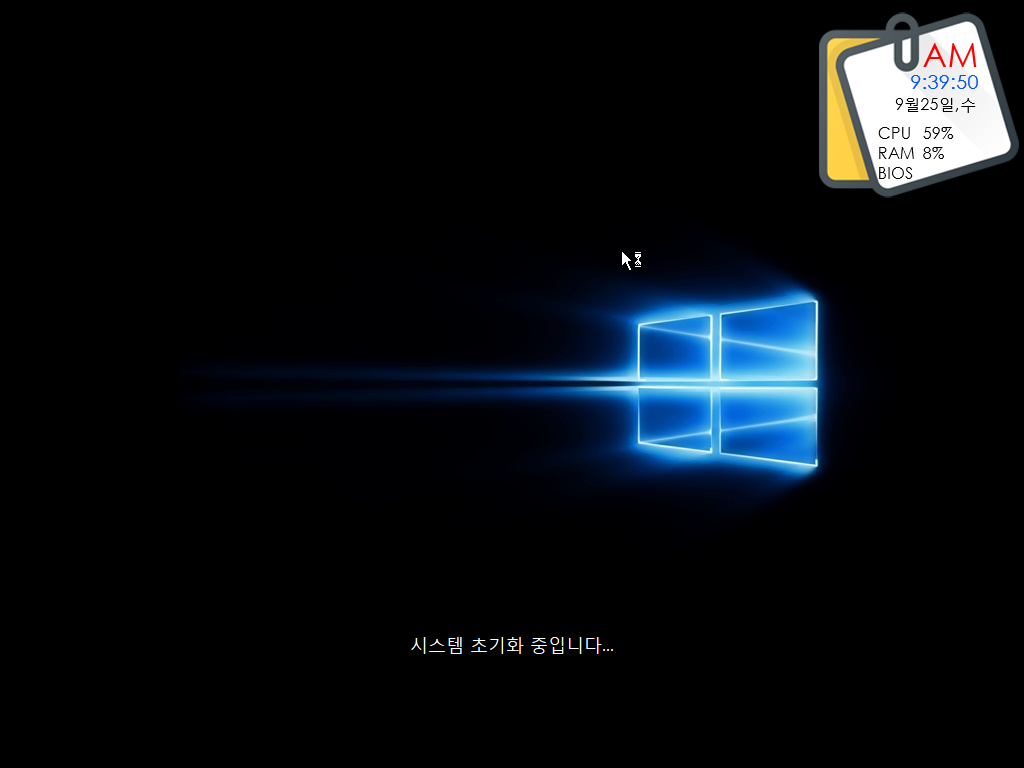
9. 탐색기가 실행이 되고나서 로고이미지 중지가 되고 해상도가 설정이 되었습니다 아래처럼 배경사진이 해상도에 맞게 재조정이 되지 못
하였습니다. 저용량 Win10 RS5에서도 있었던 문제입니다..FixScreen.exe를 실행해주면 문제는 해결이 됩니다

10. 먼저 DISP가 실행되는 위치를 탐색기 전으로 하여보았습니다.. 해상도가 변경이 되면 1024*768일때 메세지가 보기가 좋지 않아서
최대해상도 설정전에 메세지는 중지시기는것이 보기가 좋습니다
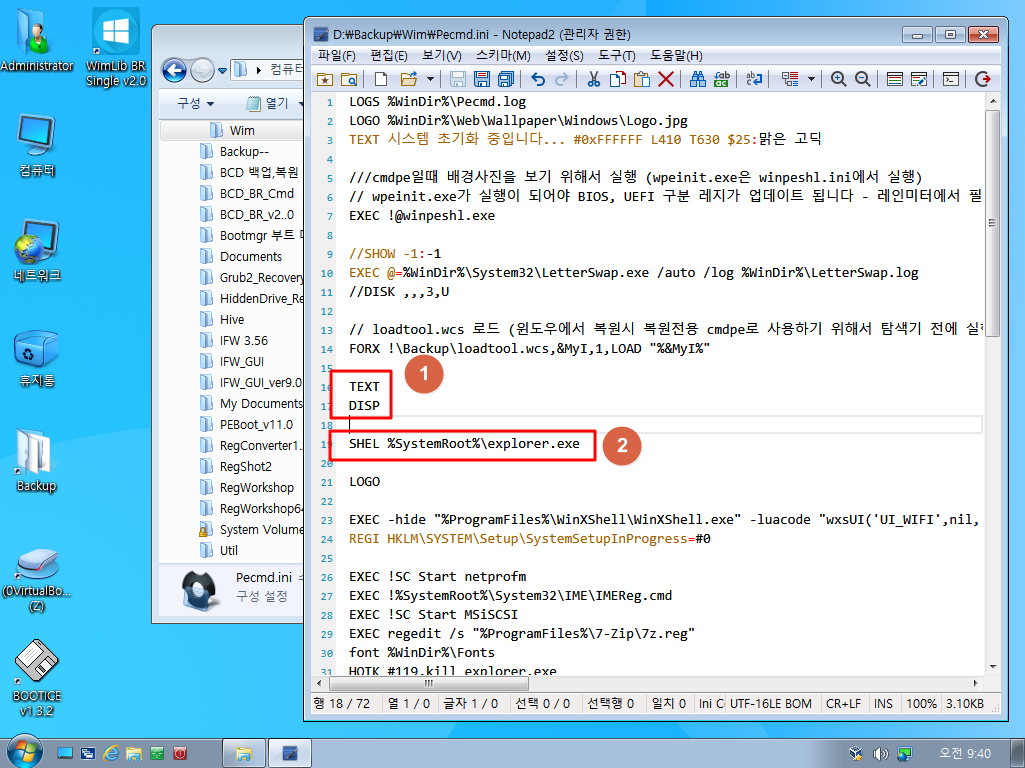
11. 1024*768로 부팅중입니다
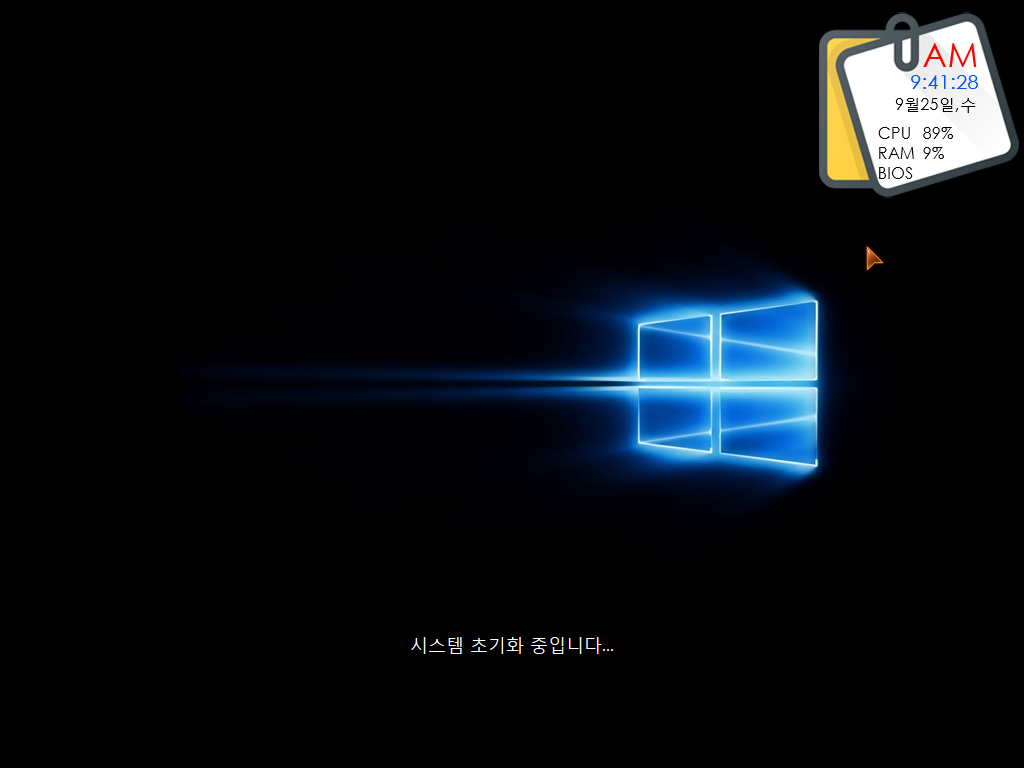
12. 메세지 중지후 최대해상도가 설정이 되고 탐색기가 실행이 되어서 아래처럼 모두 재자라를 잘 잡았습니다
이렇게 명령어 순서를 조금 바꾸어 주어도 해결이 됩니다

13. 이렇게 기본 드라이버로 다양한 해상도(실컴과는 다릅니다)가 나오는 경우도 있도 1024*768만 되는경우도 있을것입니다
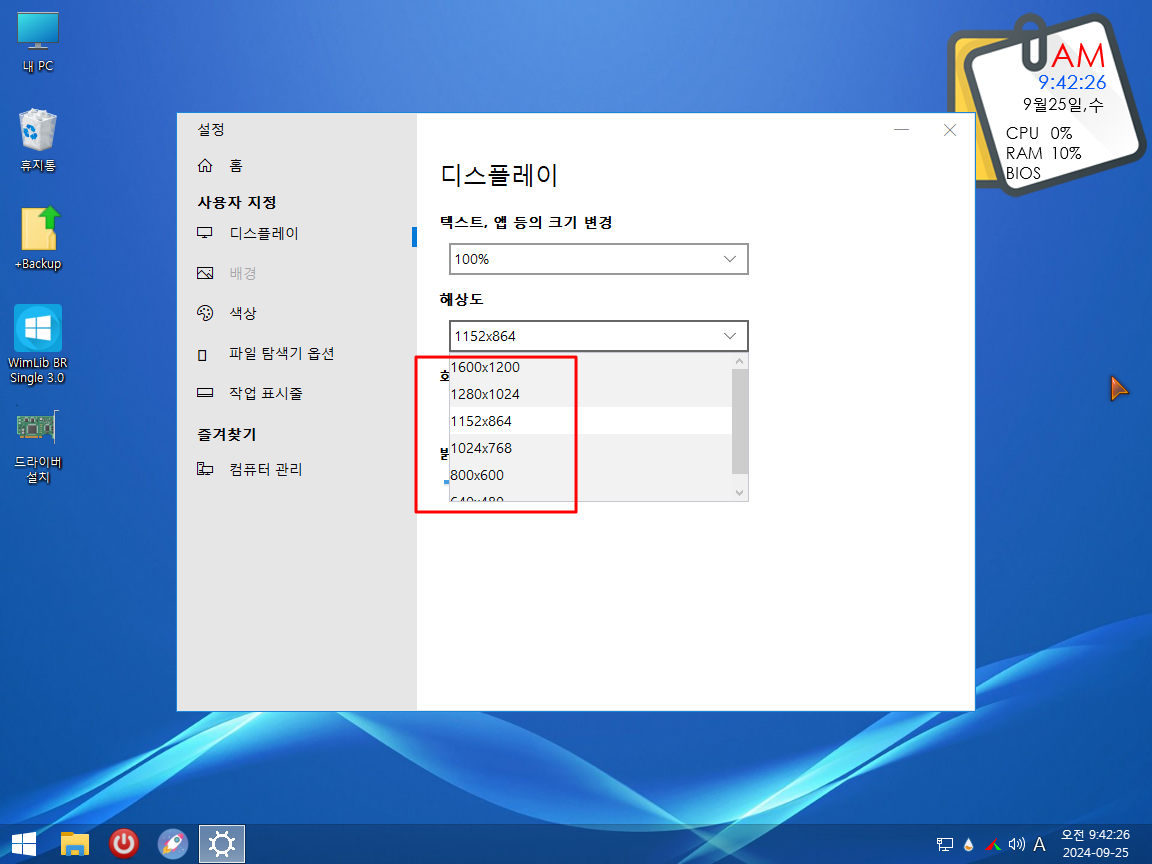
14. 이번에는 FixScreen.exe를 실행하는 방식으로 해보도록 하겠습니다
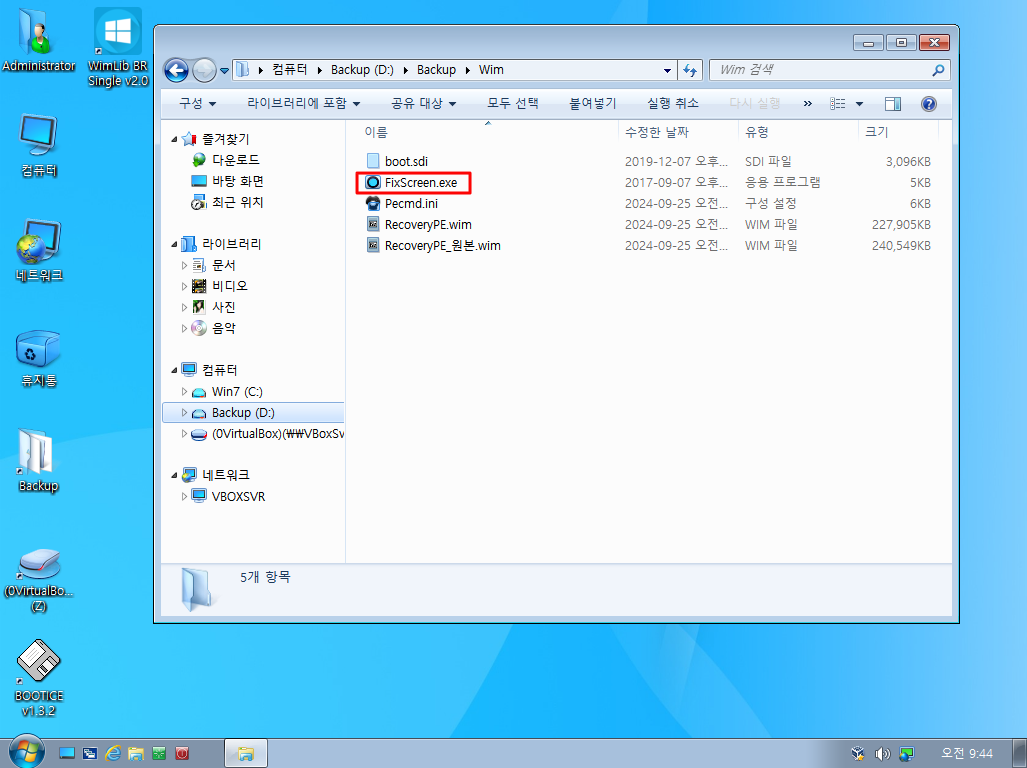
15. FixScreen.exe는 해상도 변경전에 실행이 되어야 합니다. .탐색기 실행전에 실행되도록 하였습니다
DISP는 탐색기 실행후에 실행이 됩니다
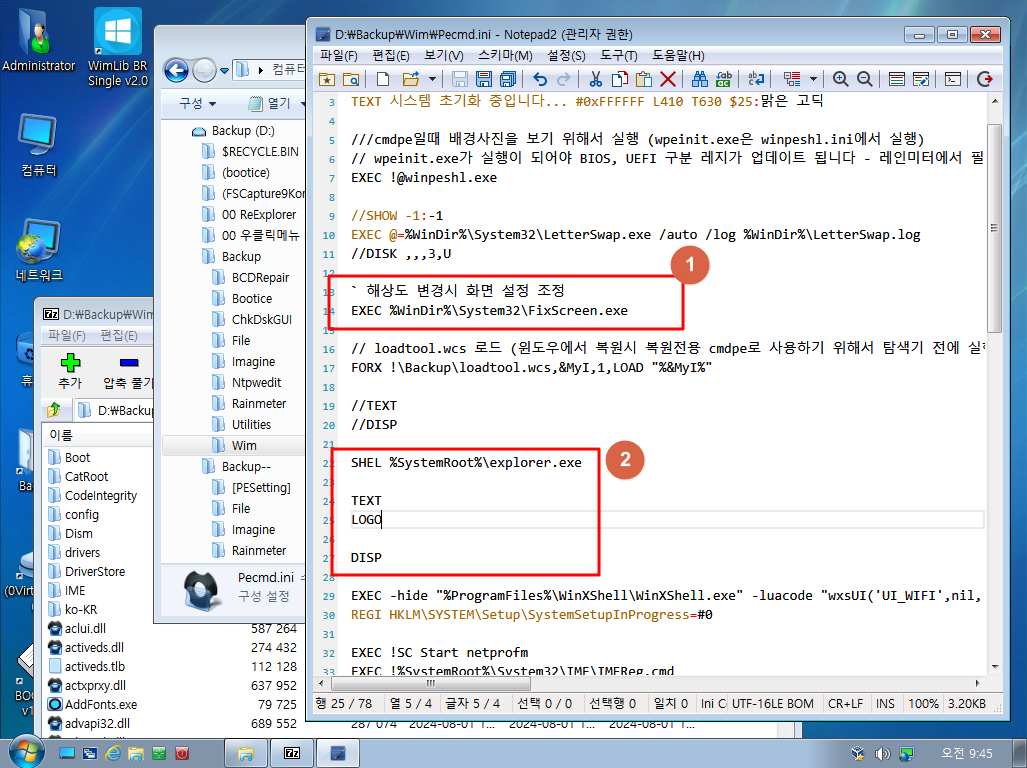
16. FixScreen.exe 상주고하 있어서 해상도 변경시마다 재조정을 해줍니다.. 부팅후 자리를 재대로 잡았습니다

17. pecmd.ini에서 해상도를 설정을 하면 컴퓨터에 따라서 해상도를 바꾸려고 할때마다 wim을 수정하고 wim을 최적화해야 합니다
딸랑쇠님 작품에서는 loadtool.wcs 파일이 wim 밖에 있는 경우 여기에서 해상도를 설정을 하면 편하십니다
pecmd.ini에서 DISP를 주석처리 하였습니다.. loadtool.wcs가 탐색기 실행전에 로드가 되어서 FixScreen.exe는 실행하지 않아도 되기는
합니다. 있는것이 마음이 편합니다
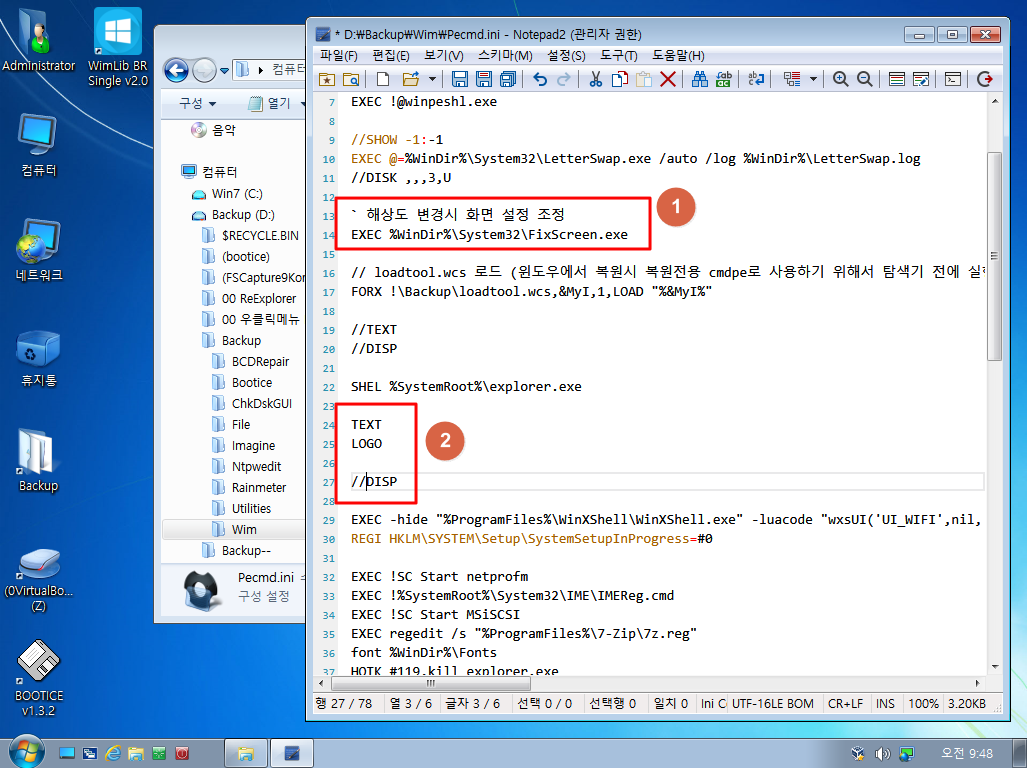
18. FixScreen.exe 실행을 주석처리하고 테스트 해보도록 하겠습니다
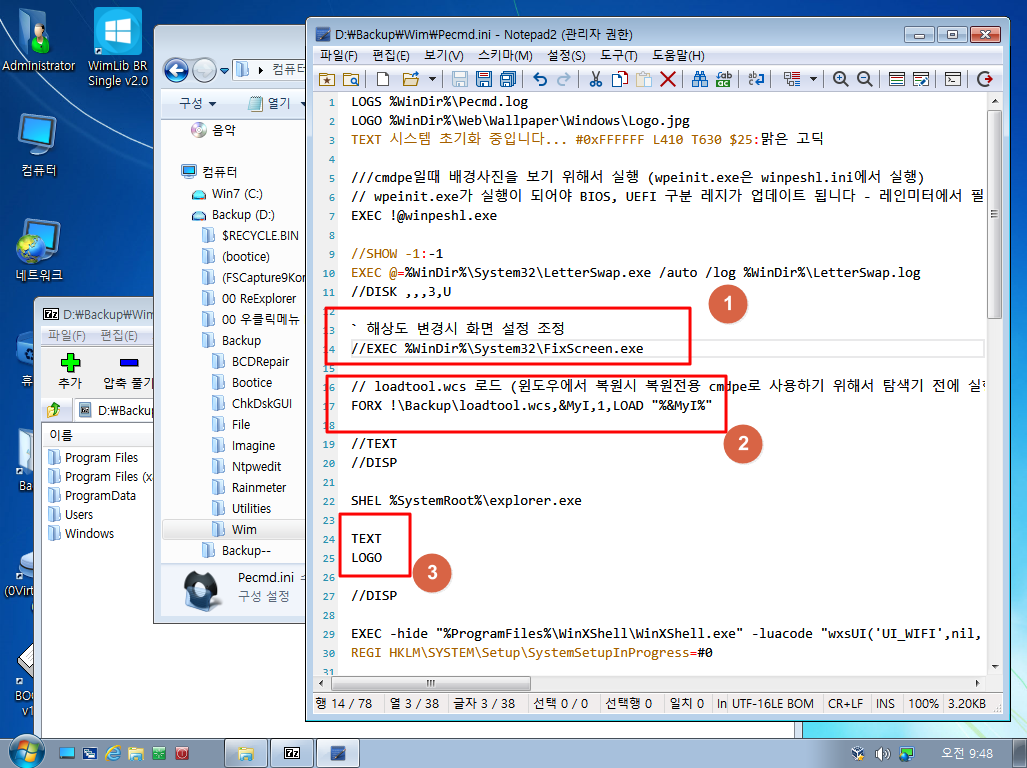
19. 해상도를 설정하지 않으면 기본 1024*768로 부팅이 됩니다
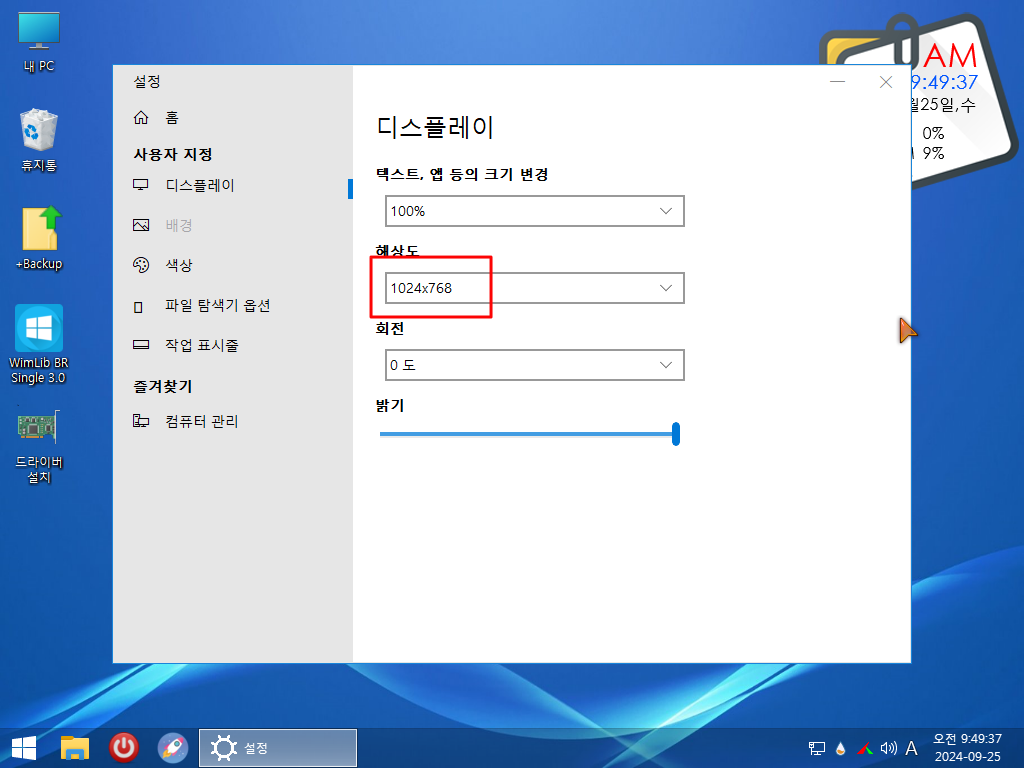
20. 기본 드라이버로 설정 가능한 해상도는 먼저 프로그램에서 확인을 하신후에...
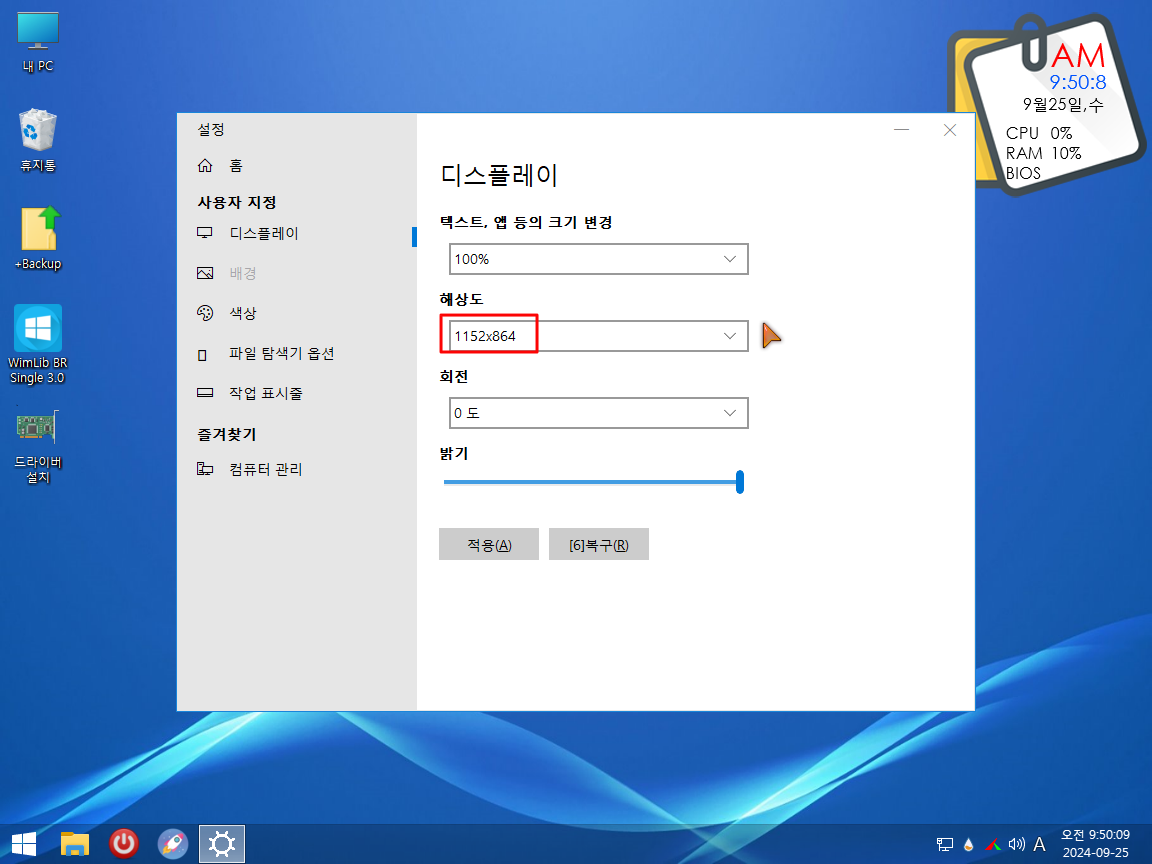
21. loadtool.wcs에서 해상도 설정을 하시면 됩니다.해상도 변경시에는 메세지를 중지하는것이 깔끔합니다..

22. 메세지 중지후 해상도가 설정한것으로 변경이 되었습니다

23. 탐색기가 나중에 실행이 되고 있어서 배경사진도 재자리를 잘 잡았습니다

24. 1번은 해상도를 설정을 하고 2번은 윈도우에 설치된 드라이버들을 pe에 설치해 주는것입니다
2번은 컴퓨터에 설치된 드라이버드를 찾아서 설치해 주는 명령어입니다.. 기본 드라이버에서 1024*768만 잡아줄때 필요합니다
이 부분은 따로 정리를 하도록 하겠습니다
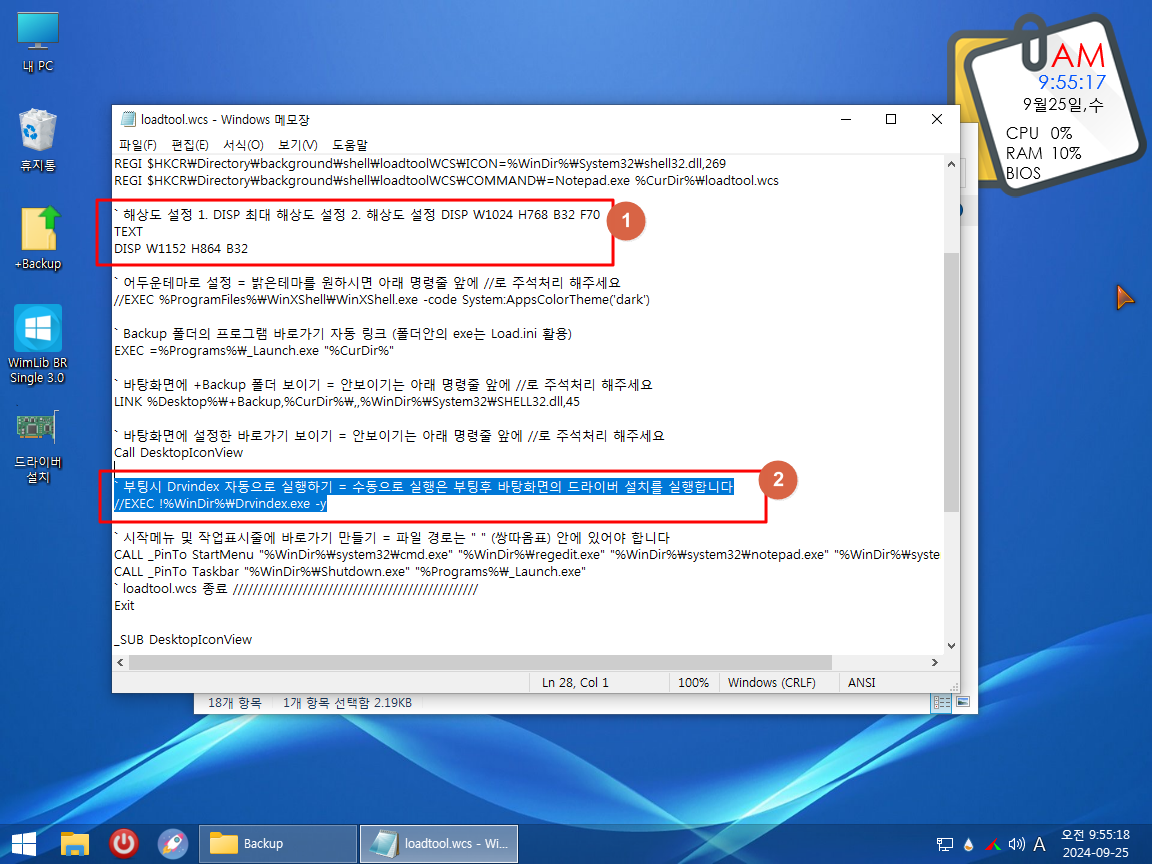
25. 드라이버를 설치하는것으로 해보겠습니다
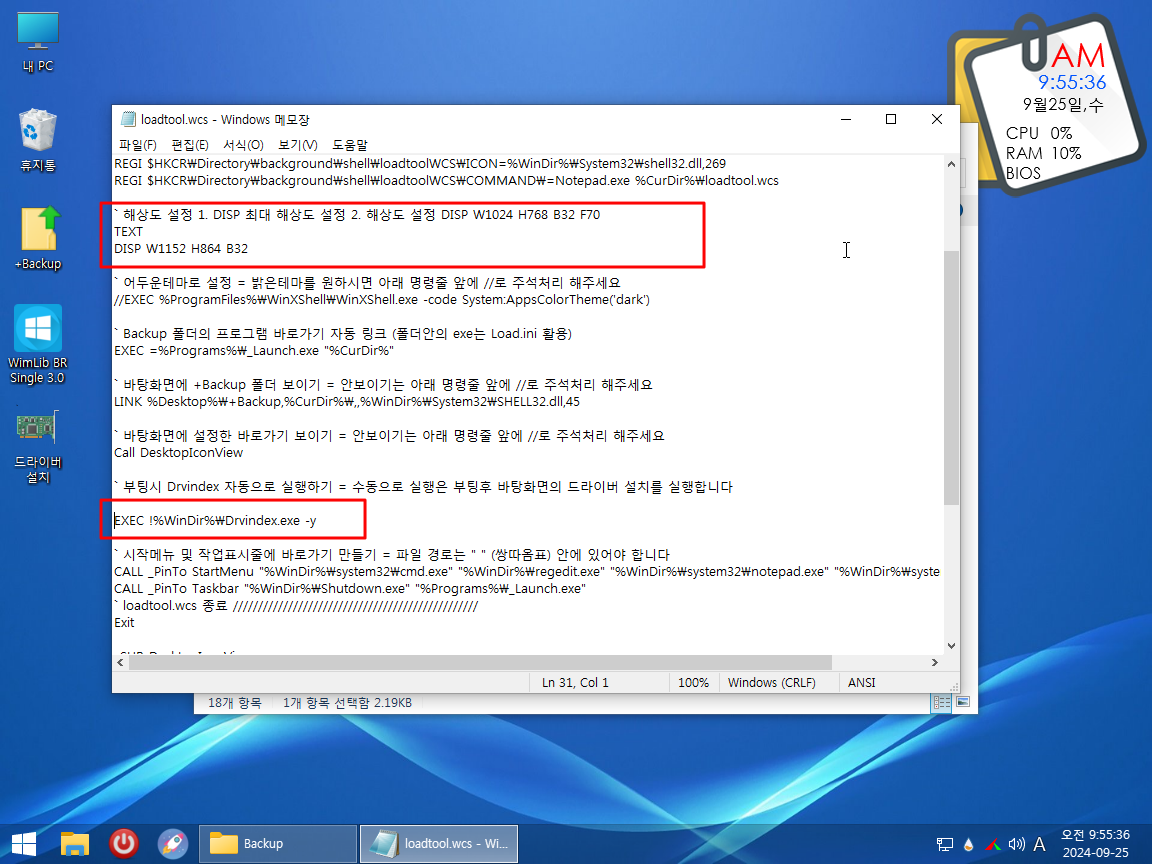
26. 가상 MBR에서는 다른 해상도 설정이 가능해서 이미 해상도 설정후 드라이버가 설치가 되고 있습니다
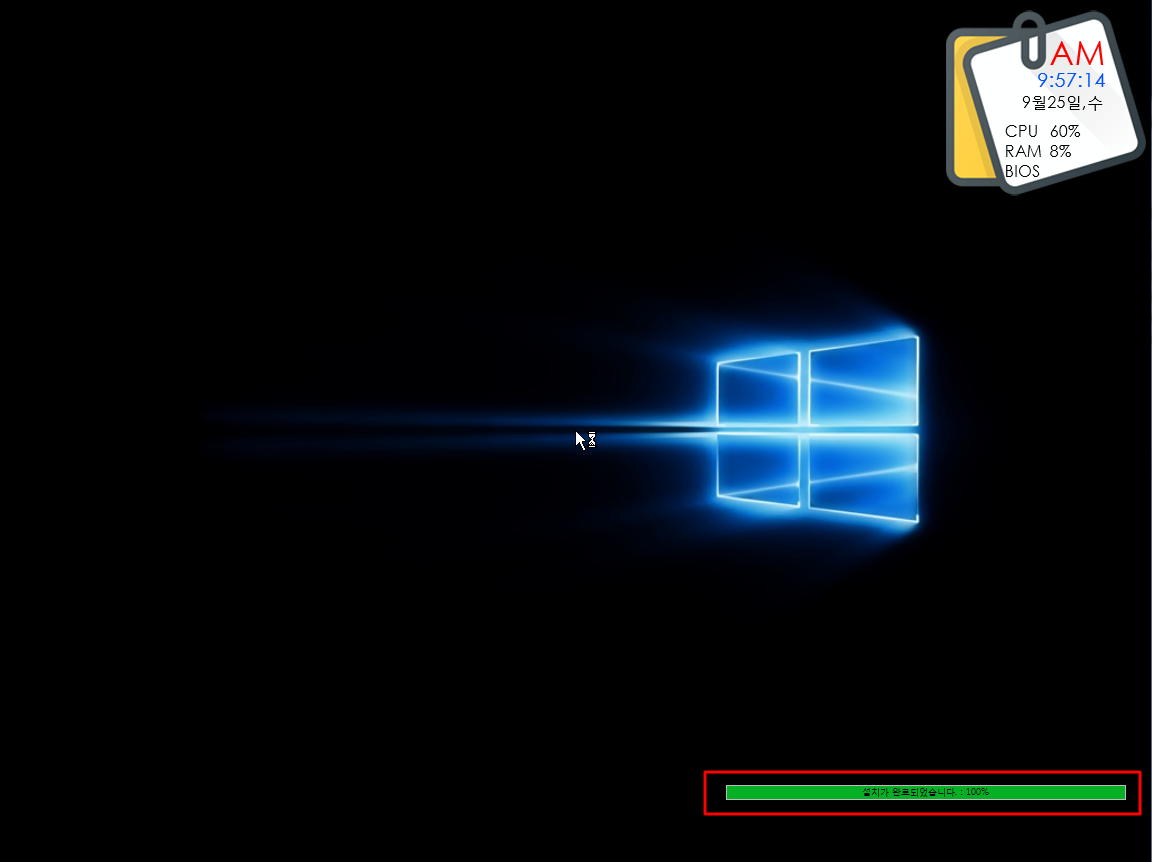
27. 마무리
모든 분들이 저처럼 1024*768이나..아니면 최대해상도를 사용하시지는 않으실것입니다
이왕이면 원하시는 해상도로 사용하시는것이 좋죠.. 이미 다아시는 내용이지만 모르시는 분들을 위해서 정리를 하여 보았습니다
웃으시면서 보아 주십시요
오늘도 즐거운 하루가 되시길 바랍니다
사용기에 사용한 Pecmd.ini, loadtool.wcs, FixScreen.exe 사진들입니다
취향에 따라서 필요한 부분들을 복사해서 사용하는 pe의 pecmd.ini를 수정을 하여주십시요
ini에서 실행순서를 바꾸시거나 FixScreen.exe를 실행하는 방법중 편하신것으로 하시면 됩니다
딸랑쇠님의 RecoveryPE - 해상도를 원하는것으로 사용하기 2024-09-25.7z
https://mega.nz/file/0iZTmDxJ#tl5Qx_FziGZM8j6PDNt-N2abBRO-Zt4gJO7dvplfQKA
댓글 [8]
-
스마일^_^ 2024.09.25 11:35
-
소리애드 2024.09.25 11:37
수고많이하셨습니다 ...
-
광풍제월 2024.09.25 12:08
수고하셨습니다.
-
수리수리 2024.09.25 14:58
pe 부팅하다 보면
담원 32인치 에서 pe부팅시 해상도 자동
이면 화면이 틀어져서 나와서 사용할수 없던것
때문에 대부분 사용하는 pe
1024x768 로 설정 사용합니다
딸랑쇠 님 pe 해상도 변경 공부 해야지요
FixScreen.exe 은 처음 알았어요
노랑개굴 님 pe빌더로 pe만들고
왕초보님 예전 사용기 보고 수정 해서
잘쓰고 있습니다 툴폴더외부에 넣고 바로가기 등록
다해결 했어요 감사합니다
사용기 보며 공부 많이 하고 있어요^^
-
왕초보 2024.09.25 15:16
VGA카드 해상도와 모니터 해상도가 많이 차이나는 경우 주파수(?)를 벗어났다면서 화면이 나오지 않은 경우가 예전에 경험을 하고
아예..백업,복원만 하는 경우여서 1024*768을 사용중입니다..다른 작업시에는 1024*768이 불편할수 있기는 합니다
드라이버 설치 하지 않은 경우도 해상도를 설정할수 있다면..1024*768보다 조금 높은것들을 적용해보고 적당한 것을 선택하시면 좀더
넓은 화면을 사용할수 있습니다
딸랑쇠님 깡통 PE에는 드라이브 설치하는 명렁
드라이버 설치해서 하는 부분도 (EXEC !%WinDir%\Drvindex.exe -y) 테스트를 해서 사용기에 정리를 해보겠습니다
부팅 시간이 더 걸리지만...드라이버 설치후 다양한 해상도를 사용하는것도 좋기는 합니다
-
딸랑쇠 2024.09.25 18:10
수고하셨습니다,
FixScreen.exe만 추가해서 교체 했습니다,
감사합니다.^^
-
왕초보 2024.09.25 20:12
이미 다아시는 내용일것입니다...
빠른 업데이트 감사합니다..
사용기에 내용을 추가하도록 하겠습니다
편안하신 시간이 되시길 바랍니다
-
목련 2024.09.25 23:26
수고많이하셨습니다.

감사합니다.